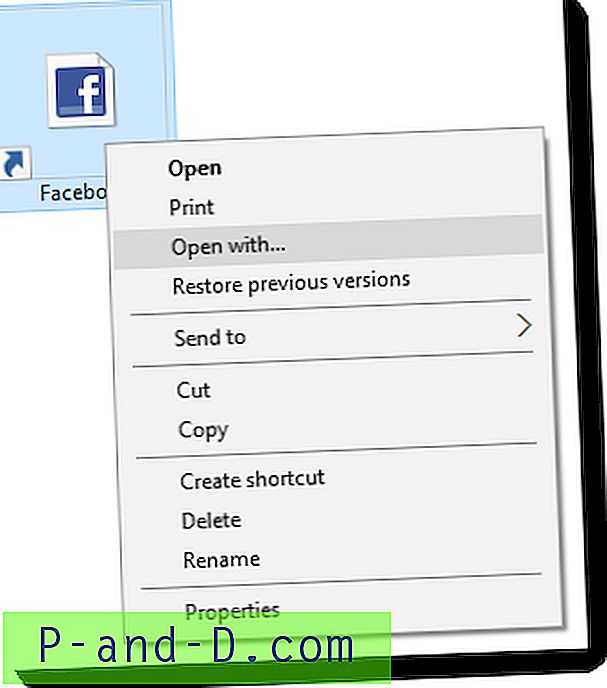Jos kysyit asiantuntevalta tietokoneen käyttäjältä, kuinka Internet Explorer poistetaan kokonaan Windowsista, hän todennäköisesti suosittelee, ettet tee sitä, koska IE on osa Windowsia ja jotkut ominaisuudet vaativat IE-tiedostojen olevan läsnä tai kaatumisia ja muita outoja ongelmia. Sama periaate koskee DirectX: ää. Yksinkertaisesti sanottuna, DirectX on Windows-tekniikka, joka mahdollistaa paremman grafiikan ja äänen suorituskyvyn pelatessasi pelejä tai katsomalla videota tietokoneellasi. Vaikka Pystyt poistamaan DirectX: n kokonaan, on melkein taattua, että kohdat tietokoneesi ongelmat tekemällä niin.
Esimerkiksi, jos olet poistanut DirectX: n ja yrittänyt käynnistää Windows Live Messenger, esiin tulee ponnahdusikkuna. ”Tämä sovellus on aloittanut käynnistyksen, koska DSOUND.dll ei löytynyt. Sovelluksen uudelleenasentaminen voi korjata ongelman. Tämä johtuu siitä, että dsound.dll on osa DirectX: ää, joka lisää toimintoja Direct Soundille ja Messenger vaatii sitä. Kun kirjaudut sisään Outlook.comiin, näyttö ja mainokset vilkkuvat jatkuvasti. Tietokonepelien suhteen mitään DirectX: iin luotettavaa ei toimisi, mikä on useimpia tänään saatavilla olevia pelejä.

Joten jos sinulla on ongelmia yrittäessäsi pelata peliä tai katsoa videota ja tiedät, että sillä on jotain tekemistä DirectX: n kanssa, suosittelemme ensin lataamaan DirectX: n uusin versio ja suorittamaan uudelleenasennus. Tämä korvaa puuttuvat tiedostot. Jos uudelleenasennus epäonnistuu tai ei ratkaise ongelmaa, viimeinen keino olisi poistaa DirectX ja yrittää sitten asentaa uudelleen. Tässä on muutama tapa, jolla voit yrittää poistaa DirectX: n. Huomaa: Kun olet poistanut sen kokonaan tietokoneeltasi, et voi asentaa DirectX: tä uudelleen, joten tämä ei ole ihanteellinen tapa hoitaa se. Jos yrität käynnistää dxwebsetup.exe, saat virheilmoituksen “Sisäinen järjestelmävirhe. Katso ongelma Windows-kansiosi DXError.log- ja DirectX.log-tiedostoista. ” Kummallista, että molempia lokitiedostoja ei löydy Windows-hakemistosta. Sinun on palautettava ensin alkuperäiseen DirectX: ään Windows-asennuslevyltä, sitten asennettava ja päivitettävä DirectX uusimpaan versioon. On olemassa muutamia työkaluja ja komentosarjoja, joiden ympärillä voidaan poistaa DirectX tai palauttaa alkuperäinen DirectX Windowsin asennus-CD-levyltä.
1. Yksinkertainen rekisterin hakkerointi
Ensimmäinen temppu, jolla yritetään saada DirectX uudelleenasennukseen, sisältää pienen muutoksen rekisterissä. Tämä tekee yksinkertaisen työn huijata Windowsia ajattelemaan, että sillä on asennettuna DirectX: n vanhempi versio, ja sen vuoksi viimeisin versio voidaan asentaa uudelleen päälle. Tämä on helpoin korjaus, joka ei tarvitse käyttää kolmannen osapuolen ohjelmistoja. Noudata näitä yksinkertaisia vaiheita:
1. Suorita Regedit painamalla Win-näppäintä + R saadaksesi Run Box ja kirjoittamalla Regedit ja painamalla sitten enter-näppäintä.
2. Etsi seuraava rekisteriavain:
HKEY_LOCAL_MACHINE \ SOFTWARE \ Microsoft \ DirectX
Tämän jälkeen sinun pitäisi nähdä arvo, jota kutsutaan “Versio” ja jonka data-arvo on 4.09.00.0904
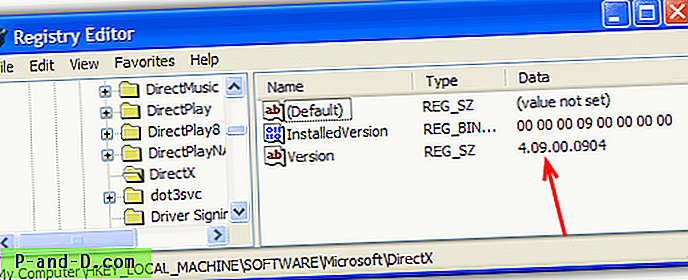
3. Kaksoisnapsauta kohtaa Versio ja muuta numero 4.09.00.0904 - 4.08.00.0904 . Sulje sitten rekisterieditori.
Jos et ole joku, joka haluaa pilata rekisterissä, lataa vain yksi .reg-tiedosto alhaalta ja kaksoisnapsauta tuodaksesi yksi yllä olevista numeroista rekisteriin sinulle.
Aseta version arvoksi 4.08.00.0904 | Aseta versio takaisin arvoon 4.09.00.0904
Lataa nyt ja suorita DirectX-asennusohjelma, ja sen pitäisi asentaa uudelleen. Tämä voi toimia myös Windows Vistassa ja 7: ssä, koska version 4.09.00.0904 versionumero on sama. Emme ole vielä täysin testanneet sitä näissä käyttöjärjestelmissä, joten tee se huolellisesti ja omalla vastuulla.
2. DirectX 9: n asennuksen poisto

Tämä asennusohjelma käyttää alkuperäistä XP-CD-levyä ja palauttaa alkuperäiset DirectX 8-tiedostot siitä. DirectX 9: n asennuksen poistaja purkaa DirectX 8-tiedostot CD-levyn i386-kansion Driver.cab-tiedostosta kiintolevyn kansioon, jonka nimi on C: \ DXTEMP. Pura DirectX 9: n asennustiedostot ja suorita sitten UnDx9.bat-tiedosto. Tämä käynnistää DirectX 9-tiedostojen poistamisen ja korvaamisen. UnDx9 Uninstaller -eräajoneuvoa on käytettävä turvallisessa tilassa, koska DirectX-tiedostot lukitaan normaalitilassa. Työkalu voi poistaa DirectX 9: n vain Windows XP: stä ja 2000: sta.
Lataa DirectX 9: n asennusohjelma
Meillä on vielä kolme tapaa poistaa DirectX tai poistaa se takaisin sivulta 2.
1 2Seuraava › Näytä kaikki